新的 WhatsUp Gold Live 功能允许您近乎实时地在网络监控环境中查看应用程序所有区域中发生的活动。WhatsUp Gold Live 功能套件的用户界面中有若干元素。第一个、也是最显眼的,是屏幕底部的状态栏。

可以在用户首选项下为当前用户启用 WhatsUp Gold Live 状态栏。当您单击状态栏中的消息时,将启动 WhatsUp Gold Live 活动全页报告,而生成消息的条目将突出显示。
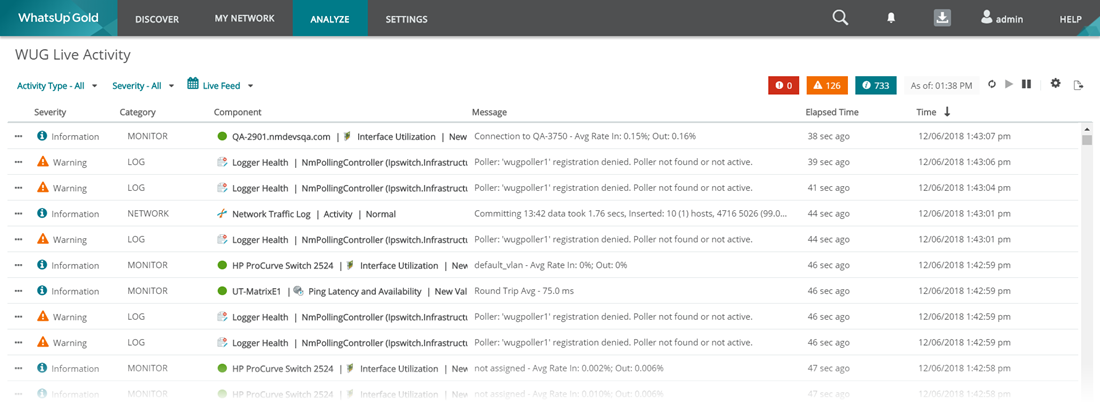
值得注意的是,由于 WhatsUp Gold 从受监控设备收集信息的时间间隔以及该数据在该时间范围内的汇总方式,WhatsUp Gold Live 状态栏中显示的任何给定消息可能代表多个“捆绑”活动日志条目。在这种情况下,状态栏将说明所显示的消息是汇总左侧报告数据的结果。
如需指定 WhatsUp Gold Live 显示的活动类型,请单击状态栏最右侧的设置图标(![]() )。WhatsUp Gold Live 设置对话框将启动。从此处可以启用/禁用适用于设备、监控工具、日志、网络、系统、应用程序和发现的活动类型。在每种类型下,您可以使用所提供的复选框进一步优化显示的内容和关键性。
)。WhatsUp Gold Live 设置对话框将启动。从此处可以启用/禁用适用于设备、监控工具、日志、网络、系统、应用程序和发现的活动类型。在每种类型下,您可以使用所提供的复选框进一步优化显示的内容和关键性。
Important: WhatsUp Gold Live 状态栏和相关报告默认显示并保留最新的 2000 条记录。
从主菜单选择分析 > 仪表板 > WhatsUp Gold Live 活动或分析 > 日志 > 整合日志,即可查看 WhatsUp Gold Live 捕捉的活动。有关这些视图的其他信息,请分别参阅 WhatsUp Gold Live 活动和整合日志。您还可以将 WhatsUp Gold Live 活动报告添加到任何仪表板视图中,然后即可在单一报告中查看 WhatsUp Gold Live 捕获的所有数据点。请注意,这些视图的配置选项与之前描述的状态栏的配置选项相同。
Important: WhatsUp Gold 根据分配的用户访问权限筛选向当前用户显示的数据。